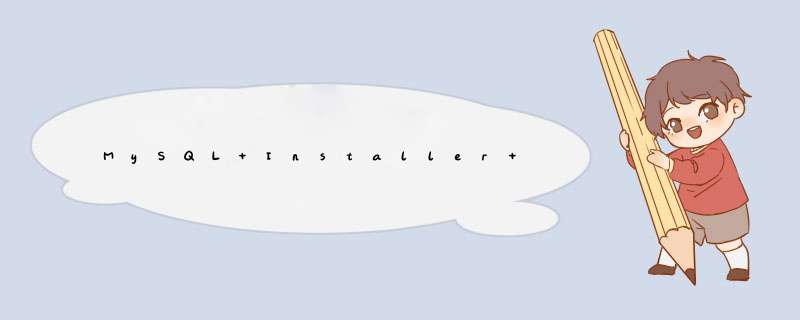
Step1:双击下载的mysql-installer-community-8.0.28.0.msi文件,打开安装向导 Step2:根据个人需求,选择安装类型若为首次安装 或 MySQL已经卸载干净了,则可以按照以下步骤进行安装,否则要先卸载
罗列了5种安装类型,分别是:
注意:自定义安装目录时,请避免出现中文路径
Config Type:用于设置主机/电脑的类型
② 选择认证加密算法 ③ 设置账户密码 ④ 配置Windows服务(即:将MySQL Server 配置为Windows Service) ⑤ 应用配置信息
在同一台电脑上,再安装一个 MySQL Installer 5.7.34
注意:与前面安装好的 MySQL8.0.28 不能使用相同的端口号
在运行MySQL8.0软件安装包之前,用户需要确保系统中已经安装了.Net Framework相关软件,如果缺少此软件,将不能正常地安装MySQL8.0软件。
解决方式:https://www.microsoft.com/en-us/download/details.aspx?id=42642下载并安装 Microsoft.NET Framework 4.5,然后再安装MySQL
解决方式:保证网络正常,则会进入下载
解决方式:所有msvcp类文件都是微软VC++运行库的文件,140版本号代表是VC++2015的文件,下载并安装VC++2015即可解决该问题
该问题通常是因为MySQL卸载时,没有完全清除相关信息导致的。
MySQL的卸载 Step1:停止MySQL服务打开“任务管理器”,在“服务”列表找到“MySQL8.0”的服务,如果现在“正在运行”状态,可以右键单击服务,选择停止MySQL8.0的服务
Step2:卸载控制面板 → 卸载程序 → 找到MySQL8.0服务器程序,直接双击卸载即可
HKEY_LOCAL_MACHINE\SYSTEM\ControlSet001\Services\Eventlog\Application\MySQL服务 目录删除
HKEY_LOCAL_MACHINE\SYSTEM\ControlSet001\Services\MySQL服务 目录删除
HKEY_LOCAL_MACHINE\SYSTEM\ControlSet002\Services\Eventlog\Application\MySQL服务 目录删除
HKEY_LOCAL_MACHINE\SYSTEM\ControlSet002\Services\MySQL服务 目录删除
HKEY_LOCAL_MACHINE\SYSTEM\CurrentControlSet\Services\Eventlog\Application\MySQL服务 目录删除
HKEY_LOCAL_MACHINE\SYSTEM\CurrentControlSet\Services\MySQL服务删除
注意:注册表中的ControlSet001,ControlSet001,不一定是001和002,可能是ControlSet005、006之类的
sc delete MySQL服务名,就能彻底删除残余的MySQL服务了
[ 参考文档及视频 ]
7. 【宋红康】MySQL数据库(mysql安装/基础/高级/优化)
8. 《MySQL Installer 8.0.21安装教程》
9. 《丢失msvcp140.dll,msvcp110.dll问题解决》
欢迎分享,转载请注明来源:内存溢出

 微信扫一扫
微信扫一扫
 支付宝扫一扫
支付宝扫一扫
评论列表(0条)